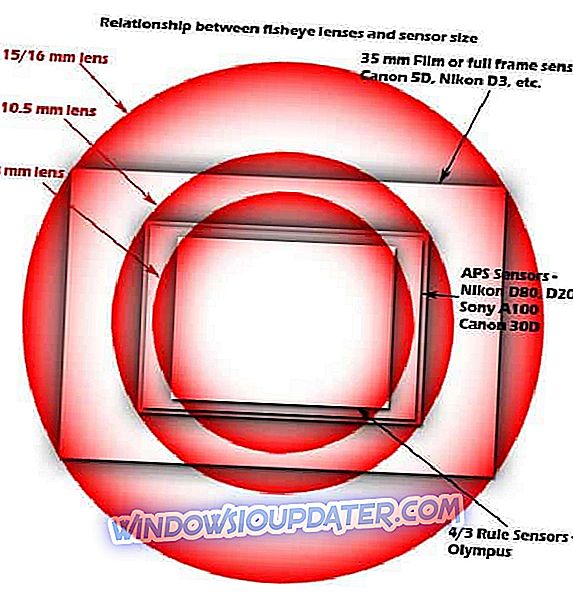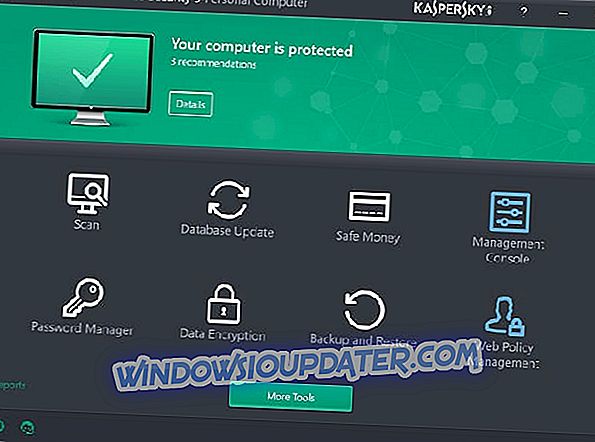Met software die lensvervorming corrigeert voor Windows kunt u gemakkelijk lensvervormingsproblemen corrigeren en het proces is meestal zowel handmatig als automatisch. Verschillende geautomatiseerde en handmatige procedures worden door dergelijke tools gebruikt, afhankelijk van het soort foto's dat moet worden gerepareerd. Sommige van de programma's zijn speciale lensdistributiecorrecties en andere zijn beeldeditors die vol zitten met veel opties om lensvervorming aan te passen.
De automatische processen die door deze gereedschappen worden gebruikt om lensvervorming te corrigeren, zijn gebaseerd op beeldinhoud of andere elementen zoals de lens, de brandpuntsafstand van de lens, het cameramodel en make en meer.
Met de handmatige processen kunt u de afbeelding handmatig aanpassen met behulp van allerlei schuifregelaars. Vrijwel alle programma's waarmee u beeldvervorming kunt corrigeren, bieden de mogelijkheid om een voorbeeld van het eindresultaat te bekijken. We hebben vijf van dergelijke tools verzameld om u te helpen uw beslissing te nemen, dus zorg ervoor dat u hun functies en voordelen raadpleegt voordat u de definitieve beslissing neemt.
- 1
IMADIO's Fisheye-Hemi plug-in
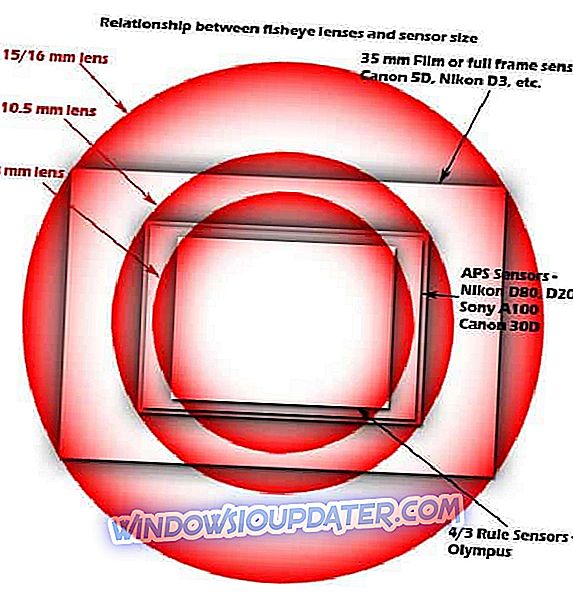
IMADIO's Fisheye-Hemi Plug-In geeft je de mogelijkheid om het hele halfrond te zien zonder de vervorming, volgens de officiële website van de software. Deze handige tool belooft om automatisch je visoogafbeeldingen opnieuw toe te wijzen om vervorming tot een minimum te beperken en het behoud van alle details van je foto's te maximaliseren. Bekijk slechts enkele van de beste en meest opwindende functies die u kunt gebruiken als u besluit om deze tool te gebruiken:
- De Fisheye-Hemi-invoegtoepassing van IMADIO bestaat uit een aantal insteekfilters voor in Photoshop en Photoshop compatibele plug-in-apps; het is ook geweldig voor Lightroom en meer tools, en het corrigeert hemispherische fisheye lensvervorming.
- Deze tool biedt een esthetisch en natuurlijk beeld van de beelden via een unieke kaarttechnologie.
- U kunt genieten van een meer normaal beeld van mensen omdat hun gezichten en lichamen niet meer worden vervormd.
- Deze tool maakt ook verticale lijnen recht.
- IMADIO's Fisheye-Hemi Plug-in biedt een verbeterde resolutie van de afbeeldingen, en het geeft ook de beoogde compositie en framing veel beter weer in vergelijking met andere software.
- De belangrijkste eigenschap van het hulpmiddel is dat het geen mensen vervormt en het een natuurlijke uitstraling behoudt.
U kunt veel meer informatie over deze tool vinden als u naar de officiële website gaat en rondkijkt. Er is veel gedetailleerde informatie op de website en verschillende voorbeelden van hoe deze software werkt en wat deze kan doen. IMADIO's Fisheye-Hemi plug-in is een van de beste software die lensvervorming corrigeert die je daar mogelijk kunt tegenkomen.
- 2
DxO ViewPoint 2

DxO ViewPoint 2 is de nieuwste versie van DxO Labs 'volume vervorming en perspectief correctie tool. Dit kan met succes worden gebruikt als een zelfstandige app en ook als plug-in voor Adobe Photoshop en voor meer populaire programma's. Bekijk de belangrijkste functies die in dit geweldige stuk software zijn opgenomen:
- De belangrijkste kenmerken zijn automatische vervormingscorrectie via de optische modules van het gereedschap.
- Er is ook de mogelijkheid voor handmatige vervormingscorrectie.
- Deze software bevat ook een nieuw 8-punts perspectiefcorrectietool.
- Op de officiële website van de software vindt u een gedetailleerde gids met zowel automatische als handmatige correctie van vervormingen die zelfs door beginners gemakkelijk te begrijpen zijn.
- De gids leert gebruikers ook over verschillende correcties, zoals volumevervorming en perspectief, waardoor resultaten van hoge kwaliteit mogelijk zijn.
- Nadat je je afbeelding hebt gecorrigeerd en het werd zoals je wilde, kun je het opslaan.
- Met deze nieuwste versie van de software krijgt u de kans om moeiteloos perspectieven te corrigeren en alle vervormde elementen aan de randen van uw foto's te corrigeren.
Download de proefversie van DxO ViewPoint 2 of koop het programma om alle functies te ontdekken en het feit dat dit absoluut uw onmisbare metgezel wordt voor uw groothoeklens.
- 3
RadCor

RadColor staat voor Radiale vervormingscorrectie en dit is een speciaal stuk software dat is gericht op lensvervormingcorrectie. Het wordt geleverd met veel opties voor het corrigeren van vervormingen die worden veroorzaakt door verschillende cameralenzen. Deze tool biedt zowel automatische als handmatige correctie-opties en het biedt verrassende resultaten. Bekijk de interessantste functies die hieronder in deze tool zijn opgenomen:
- De automatische lens-vervormingscorrectie biedt EXIF-gebaseerde lensvervormingcorrectie.
- Nadat u een vervormde afbeelding hebt geladen, moet u het keuzerondje Profiel selecteren en RadCor detecteert de EXIF-gegevens van de foto.
- U kunt lensvervorming ook in een batch corrigeren voor een specifiek cameramerk, lens en model en voor de batchcorrectie hoeft u niet eens de brandpuntsafstand op te geven.
- Als u de handmatige lensvervormingscorrectie wilt gebruiken, moet u het keuzerondje Radiaal selecteren.
- Er zijn drie schuifregelaars beschikbaar voor de handmatige modus en u krijgt de mogelijkheid om de schuifregelaars te verplaatsen om de lensvervorming te corrigeren.
- De waarden van de schuifregelaars zijn afhankelijk van de hoeveelheid vervorming die in de afbeelding aanwezig is.
- Met het Fish Eye-keuzerondje kunt u de vervorming van de visooglens corrigeren.
- Met de Chromatic-optie kunt u de fotokleuren corrigeren voor de rode, groene en blauwe kanalen.
- U kunt ook de optie Grid selecteren, zodat u een raster op uw foto kunt renderen dat u veel helpt bij het corrigeren van vervorming.
Nadat u het gewenste resultaat hebt bereikt, kunt u uw laatste foto opslaan. Dit is een geweldige software waarmee je lensvervorming kunt corrigeren, dus zorg ervoor dat je RadCor downloadt, want het is ook ideaal voor zowel beginners als professionele gebruikers.
- 4
PhotoDemon

PhotoDemon is een open-source foto-editor die wordt geleverd met een gereedschap voor correctie van lensvervorming. Je kunt deze laaggestuurde beeldeditor gebruiken om je foto's mooier dan ooit te beheren, bewerken en maken. De tool die lensvervorming moeiteloos corrigeert, is beschikbaar samen met een ander handig hulpmiddel waarmee je lensvervorming kunt toevoegen. Bekijk enkele andere functies die zijn opgenomen in deze foto-editor:
- De interface van het programma is moeiteloos te gebruiken, zelfs door beginners.
- Nadat u een foto op de interface van het programma hebt geladen, moet u naar Effecten - Vervormen - Juiste bestaande lensvervorming corrigeren en ziet u een nieuwe vensteropening waarmee u de correctieparameters voor vervorming kunt aanpassen.
- Je kunt ook wijzigingen in je foto in realtime bekijken terwijl je de schuifregelaars aanpast.
- Het preview-paneel heeft het voordeel dat het lensvervorming gemakkelijk corrigeert.
- Dit is wat u kunt corrigeren en aanpassen: correctiesterkte, correctieg zoom, correctieradius en kwaliteit.
- Je hebt ook de mogelijkheid om te kiezen wat je wilt doen met de pixels die buiten het gecorrigeerde gebied liggen.
- PhotoDemon vereist geen installatie, internettoegang of andere externe elementen.
Dit is een krachtige tool die u meer dan 100 hulpprogramma's biedt die veel sneller zijn in vergelijking met andere tools die beschikbaar zijn op de huidige markt. Omdat ontwerpers hun interface bouwen, zal het een moeiteloos te gebruiken interface blijken te zijn. Bekijk meer details over deze handige tool en download PhotoDemon om het nu uit te proberen op je foto's.
- 5
GIMP

En last but not least, GIMP is een andere uitstekende optie waarmee je je vervormde afbeeldingen kunt herstellen. Dit is een krachtige open source tool voor beeldbewerking die beschikbaar is voor Windows en meer besturingssystemen. Een van de beste tools die beschikbaar zijn in deze software is natuurlijk degene waarmee je Lensvervorming corrigeert. Bekijk enkele interessante elementen en functies die in deze tool zijn verpakt:
- Lensvervormingcorrectie in GIMP is eenvoudig te beheren en kan worden uitgevoerd voor afbeeldingen met kleine tot middelgrote lensvervorming.
- Alle vervormingscorrecties van lenzen in GIMP moeten handmatig worden uitgevoerd door enkele parameters aan te passen, maar dingen zijn echt moeiteloos uit te voeren.
- U vindt de lensvervormingcorrectie beschikbaar onder Filters - Vervormingen - Lensvervorming.
- Nadat u een afbeelding met lensvervorming hebt geladen, kunt u deze tool gebruiken om deze te corrigeren.
U kunt in realtime wijzigingen aanbrengen en de resultaten bekijken in het voorbeeldvenster. U kunt dit hulpmiddel ook gebruiken om lensvervorming toe te voegen aan uw afbeeldingen. Bekijk meer functies die in deze software zijn verpakt en download GIMP om te zien hoe geweldig het werkt voor uw foto's.
Dit zijn onze vijf beste keuzes voor tools die lensvervorming kunnen corrigeren voor je foto's. Ze kunnen allemaal goed werk leveren door je foto's te maken, dus het maakt niet uit welke je uiteindelijk zult gebruiken, je zult zeer tevreden zijn. Succes!